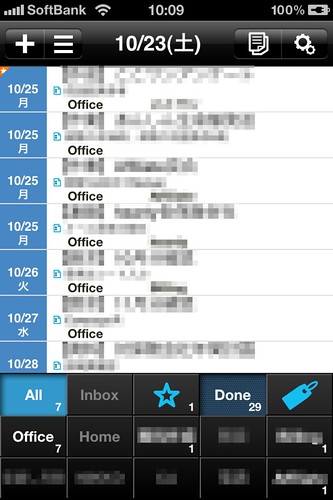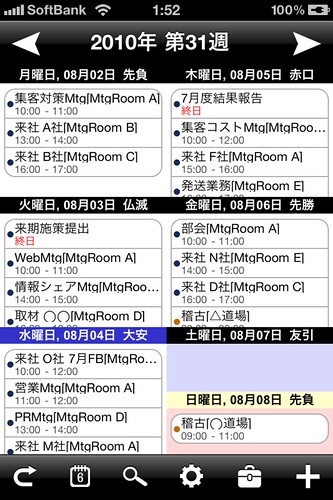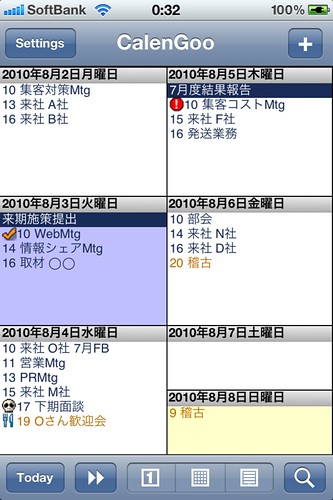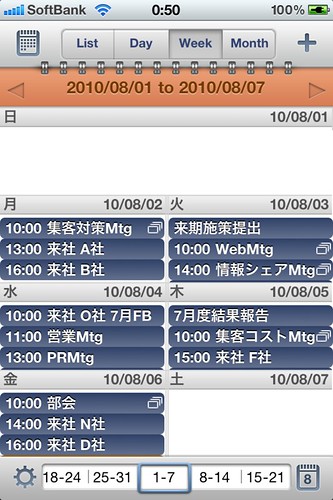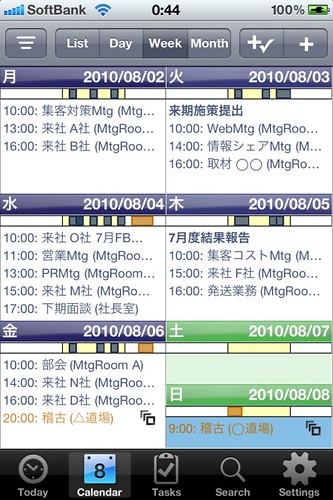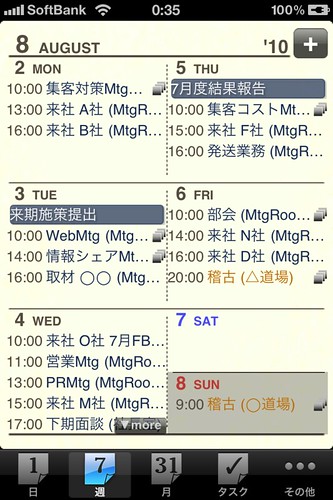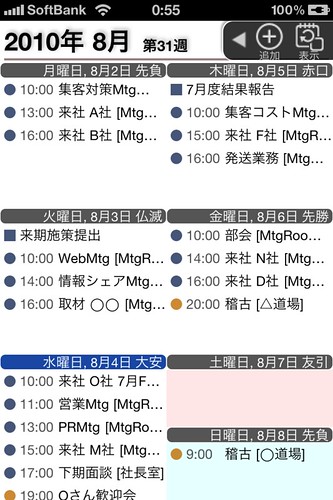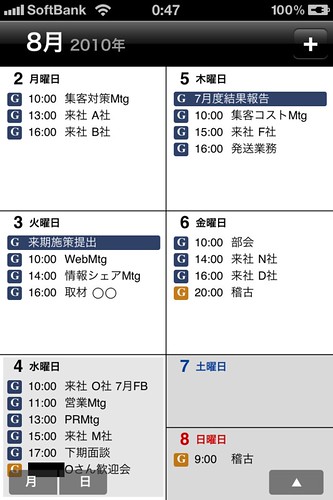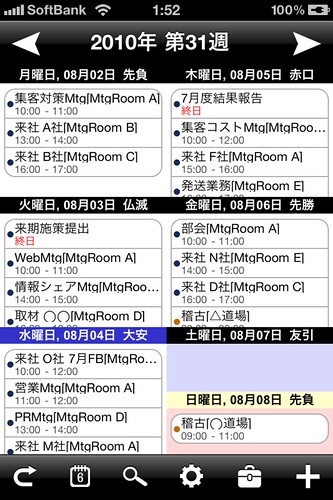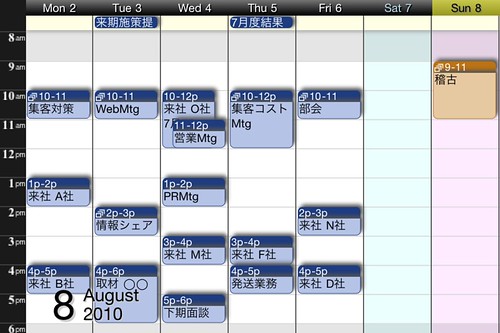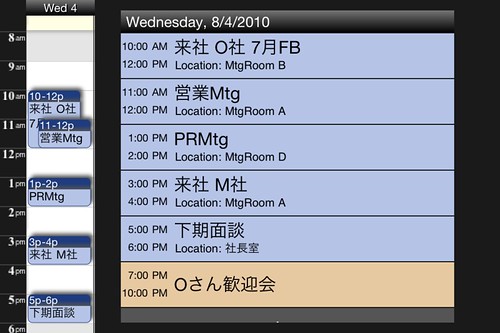私は仕事上、外出がほとんどなく、GoogleカレンダーはPCから入力することがほとんどです。
iPhoneの予定表アプリは通勤、会議中の確認ぐらいにしか使っていません。
なので、予定表アプリは見た目に重きを置いています。
入力のしやすさ、他アプリとの連携等々、人によって使い方によって重きを置くところは違うでしょうが、画面だけでも並べてみると好みが分かれるのではないでしょうか。
単純に、同日、同週、同月の画面を並べてみました。
エントリーは
・
「さいすけ」 

・
「Calengoo」 

・
「Refills」 

・
「Pocket Informant」 

・
「.Sched」 





日表示
上左
「さいすけ」
上右
「Calengoo」
下左
「Refills」
下右
「Pocket Informant」